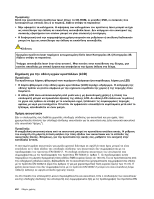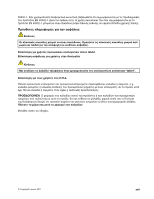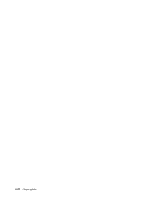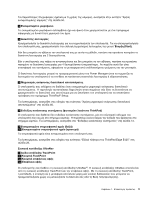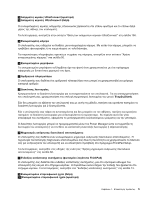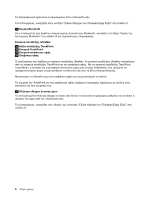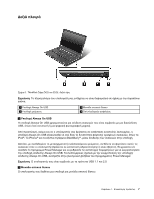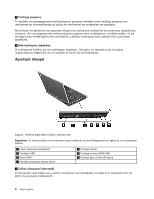Lenovo ThinkPad Edge E425 (Greek) User Guide - Page 23
Για λεπτομέρειες
 |
View all Lenovo ThinkPad Edge E425 manuals
Add to My Manuals
Save this manual to your list of manuals |
Page 23 highlights
50. 3 5 Start). 2 4 Power Manager 6 ThinkPad® Setup. 66. 7 ThinkPad 13. 8 13 ThinkPad Edge E425 29. UltraNav 9 TrackPoint 10 TrackPoint 11 12 UltraNav UltraNav TrackPoint TrackPoint 1 3
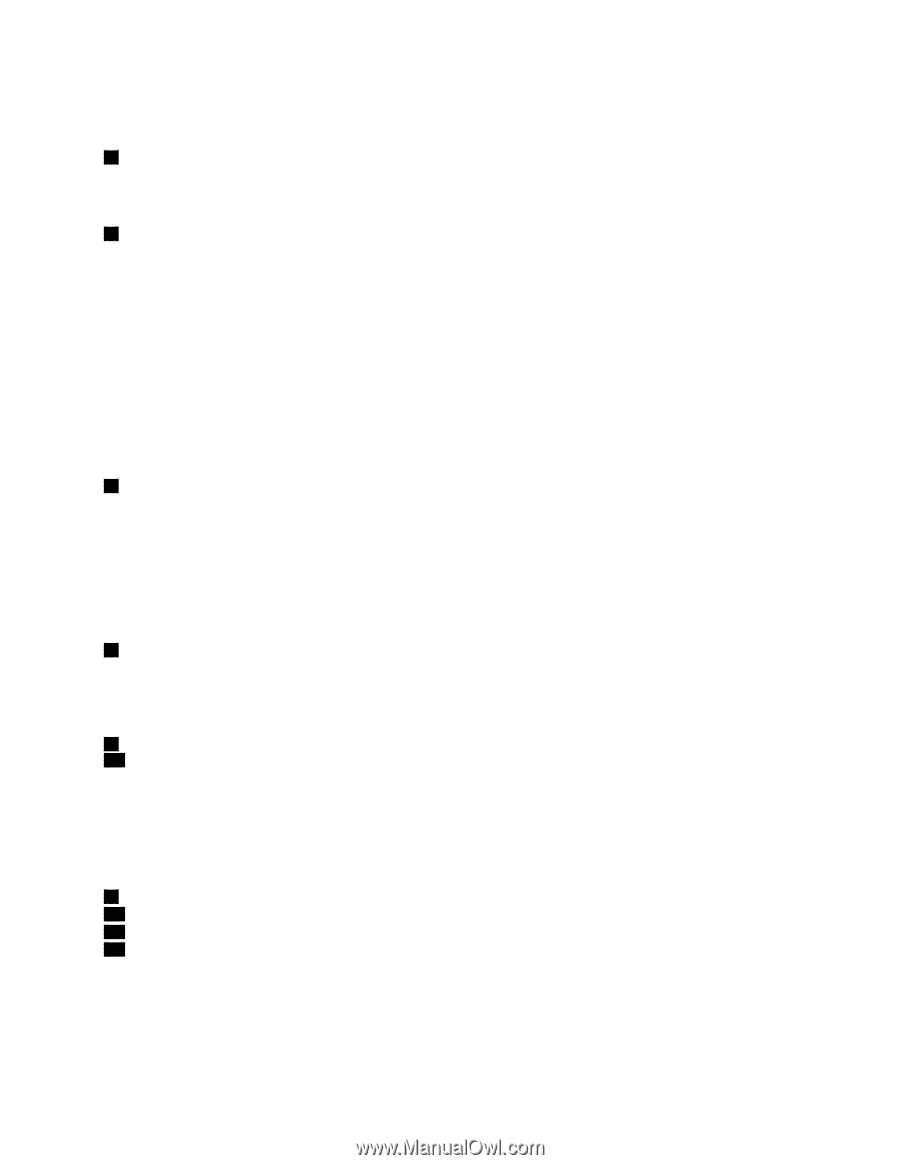
Για περισσότερες πληροφορίες σχετικά με τη χρήση της κάμερας, ανατρέξτε στην ενότητα “Χρήση
ενσωματωμένης κάμερας” στη σελίδα 50.
3
Ενσωματωμένο μικρόφωνο
Το ενσωματωμένο μικρόφωνο συλλαμβάνει ήχο και φωνή όταν χρησιμοποιείται με ένα πρόγραμμα
εφαρμογής με δυνατότητα χειρισμού του ήχου.
5
Διακόπτης λειτουργίας
Χρησιμοποιήστε το διακόπτη λειτουργίας για να ενεργοποιήσετε τον υπολογιστή. Για να απενεργοποιήσετε
τον υπολογιστή σας, χρησιμοποιήστε την επιλογή τερματισμού λειτουργίας του μενού
Έναρξη (Start)
.
Εάν δεν μπορείτε να σβήσετε τον υπολογιστή σας με αυτήν τη μέθοδο, πατήστε και κρατήστε πατημένο το
διακόπτη λειτουργίας για 2 δευτερόλεπτα.
Εάν ο υπολογιστής σας πάψει να ανταποκρίνεται και δεν μπορείτε να τον σβήσετε, πατήστε και κρατήστε
πατημένο το διακόπτη λειτουργίας για 4 δευτερόλεπτα ή περισσότερο. Αν παρόλα αυτά δεν γίνει
επαναφορά του συστήματος, αφαιρέστε το μετασχηματιστή εναλλασσόμενου ρεύματος και την μπαταρία.
Ο διακόπτης λειτουργίας μπορεί να προγραμματιστεί μέσω του Power Manager ώστε να τερματίζει τη
λειτουργία του υπολογιστή ή να τον θέτει σε κατάσταση αναστολής λειτουργίας ή αδρανοποίησης.
6
Μηχανισμός ανάγνωσης δακτυλικού αποτυπώματος
Ο υπολογιστής σας ενδέχεται να διαθέτει έναν ενσωματωμένο μηχανισμό ανάγνωσης δακτυλικού
αποτυπώματος. Η τεχνολογία ταυτοποίησης δαχτυλικών αποτυπωμάτων σάς δίνει τη δυνατότητα να
χρησιμοποιείτε το δακτυλικό σας αποτύπωμα για να ξεκινήσετε τον υπολογιστή και να αποκτήσετε
πρόσβαση στο πρόγραμμα ThinkPad
®
Setup.
Για λεπτομέρειες, ανατρέξτε στις οδηγίες της ενότητας “Χρήση μηχανισμού ανάγνωσης δακτυλικού
αποτυπώματος” στη σελίδα 66.
7
Ενδείξεις κατάστασης συστήματος (φωτισμένο λογότυπο ThinkPad)
Ο υπολογιστής σας διαθέτει δύο ενδείξεις κατάστασης συστήματος, μία στο εξωτερικό κάλυμμα του
υπολογιστή σας και μία στο στήριγμα καρπών. Η παραπάνω εικόνα δείχνει την ένδειξη που βρίσκεται στο
στήριγμα καρπών. Για λεπτομέρειες, ανατρέξτε στο “Ενδείξεις κατάστασης συστήματος” στη σελίδα 13.
8
Ενσωματωμένο στερεοφωνικό ηχείο (δεξιά)
13
Ενσωματωμένο στερεοφωνικό ηχείο (αριστερά)
Τα στερεοφωνικά ηχεία είναι ενσωματωμένα στον υπολογιστή σας.
Για λεπτομέρειες, ανατρέξτε στις οδηγίες της ενότητας “Ειδικά πλήκτρα του ThinkPad Edge E425” στη
σελίδα 29.
Συσκευή κατάδειξης UltraNav
9
Ακίδα κατάδειξης TrackPoint
10
Κουμπιά TrackPoint
11
Κουμπιά επιφάνειας αφής
12
Επιφάνεια αφής
Ο υπολογιστής σας διαθέτει τη συσκευή κατάδειξης UltraNav
®
. Η συσκευή κατάδειξης UltraNav αποτελείται
από τη συσκευή κατάδειξης TrackPoint και την επιφάνεια αφής. Με τη συσκευή κατάδειξης TrackPoint,
η κατάδειξη, η επιλογή και η μεταφορά αποτελούν μέρη μιας ενιαίας διαδικασίας που μπορείτε να
πραγματοποιήσετε χωρίς να μετακινήσετε τα δάκτυλά σας από τη θέση πληκτρολόγησης.
Κεφάλαιο 1. Επισκόπηση προϊόντος
3